Tabela e përmbajtjes
Ky artikull ilustron se si të fshehësh një formulë në excel, por të lejosh të dhëna nga përdoruesit. Kjo do t'ju mundësojë të mbroni formulat nga një gabim serioz ose humbja e të dhënave të shkaktuar nga çdo ndryshim aksidental dhe i papritur nga përdoruesit. Fotografia e mëposhtme thekson qëllimin e këtij artikulli. Hidhini një sy të shpejtë për të mësuar se si ta bëni këtë.

Shkarkoni Librin e Punës Praktike
Mund ta shkarkoni librin e punës praktike nga butoni i shkarkimit më poshtë.
Lejo hyrjen e formulave të fshehura.xlsm
2 metoda për të fshehur formulën, por për të lejuar hyrjen në Excel
Imagjinoni që keni një fletë excel kalkulatori i interesit bankar siç tregohet në foton e mëposhtme.
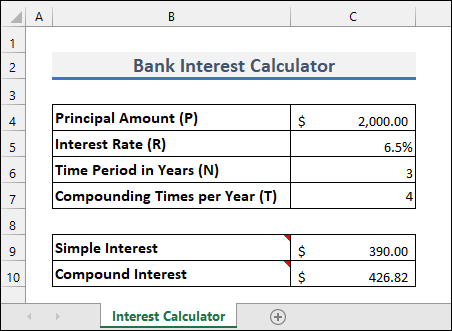
- Ju dëshironi të lejoni përdoruesit të futin të dhëna në intervalin C4 :C7 . Por ju nuk dëshironi t'i lejoni ata të bëjnë ndonjë ndryshim në formulat në qelizat C9 në C10 .

- Më pas mund të aplikoni njërën nga metodat e mëposhtme për të qenë në gjendje ta bëni këtë.
1. Fshihni formulën por lejoni hyrjen me mbrojtjen e fletës së punës në Excel
Mund të mbroni një fletë ose libër pune për të bërë vetëm qeliza specifike të redaktueshme nga përdoruesit. Ndiqni hapat e mëposhtëm për ta bërë këtë.
📌 Hapat
- Së pari, duhet të zgjidhni intervalin C4:C10 ku janë formulat aplikohen. Përndryshe, mund të zgjidhni të gjitha formulat në fletën tuaj excel duke përdorur komandën Shko te Speciale . Shtypni F5 >> E veçanta>> Formulat >> OK për ta bërë këtë.

- Më pas shtypni CTRL+1 për të hapur Formatoni qelizat kutia e dialogut. Më pas, kontrolloni kutitë E kyçur dhe Fshehur . Pas kësaj shtypni butonin OK .

- Tani zgjidhni qelizat që dëshironi të mbani të modifikueshme për përdoruesit, d.m.th. për t'i lejuar përdoruesit të futin të dhëna në ato qeliza ( C4:C7 ).
- Më pas shtypni CTRL+1 përsëri dhe shkoni te Mbrojtja skedën. Këtë herë mbajini të pazgjedhura kutitë Të kyçura dhe Fshehura . Më pas shtypni butonin OK .

- Pas kësaj, zgjidhni Mbrojini fletën nga Rishiko skedën .

- Mund të futësh një fjalëkalim, por nuk është i detyrueshëm. Kontrolloni Zgjidhni qelizat e kyçura dhe Zgjidhni qelizat e shkyçura . Më pas shtypni butonin OK .

- Tani nëse zgjidhni qelizat që përmbajnë formula, nuk do të shihni asnjë formulë në kutia e formulës.

- Tani provo të modifikosh ato qeliza. Pastaj do të shihni gabimin e mëposhtëm.

- Por ju mund të futni lehtësisht vlera në intervalin C4:C7 . Dhe kjo do të ndryshojë rezultatet në qelizat C9:C10 .

Lexo më shumë: Si të Fshih formulën në Excel pa një fletë mbrojtëse (2 metoda)
Lexime të ngjashme
- Si të fshehësh formulat nga përdoruesit e tjerë në Excel ( 2 mënyra)
- Si tëFshih formulat në Excel derisa të futen të dhënat (2 metoda)
2. Fshih formulën por lejo hyrjen me Excel VBA
Një mënyrë alternative për të marrë të njëjtin rezultat si në metoda e mëparshme është duke përdorur VBA në excel.
- Së pari, shtypni ALT+F11 për ta bërë këtë. Kjo do të hapë dritaren Microsoft VBA .
- Më pas shtypni Insert >> Moduli i ri për të hapur një modul të ri bosh siç tregohet më poshtë.

- Pas kësaj, kopjoni kodin e mëposhtëm duke përdorur butonin e kopjimit.
9460
- Tani ngjitni kodin e kopjuar në modulin bosh. Më pas shtypni F5 për të ekzekutuar kodin.
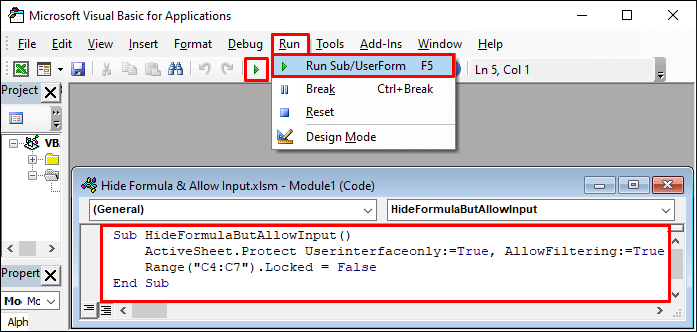
- Më në fund, do të merrni të njëjtin rezultat si në metodën e mëparshme.
Lexo më shumë: Si të fshehësh formulën në Excel duke përdorur VBA (4 metoda)
Gjëra që duhen mbajtur mend
- Mund ta heqësh mbrojtjen e fletës nga skeda Rishiko nëse duhet të bësh ndryshime në formula. Por nuk do të mund ta bëni këtë nëse harroni fjalëkalimin.
- Mbrojtja funksionon vetëm në qelizat e kyçura. Prandaj sigurohuni që qelizat e dëshiruara të jenë të kyçura përpara se të përdorni mbrojtjen e fletës.
Përfundim
Tani dini 2 mënyra për të fshehur një formulë, por lejoni hyrjen në excel. Ju lutemi na tregoni nëse ky artikull ju ka ndihmuar për të zgjidhur problemin tuaj. Përdorni seksionin e komenteve më poshtë për pyetje ose sugjerime të mëtejshme. Ju gjithashtu mund të vizitoni blogun tonë ExcelWIKI për të gjetur zgjidhjepër më shumë probleme të lidhura me excel. Qëndroni me ne dhe vazhdoni të mësoni.

